Animált felhasználói profilkép beállítása Windows 10 és Windows 11 rendszerben
Így állíthat be animált felhasználói profilképet Windows 10 és Windows 11 rendszerben. Beállíthatja például egy videót. Bár a Microsoft hivatalosan nem engedélyezi a videók vagy animációk profilképként való használatát, egy egyszerű trükk megkerülheti ezt a korlátozást.
Hirdetés
Mielőtt beállítana egy videót profilképként a Windows 10 és a Windows 11 rendszerben, vegye figyelembe, hogy a fájl mérete nem haladhatja meg a 3 MB-ot.
Ezenkívül MP4 fájlra van szüksége. Míg a Windows 10 és a Windows 11 lehetővé teszi a GIF-fájlok profilképként való használatát, a kép továbbra is animáció nélkül marad. Ingyenes online konverterekkel konvertálhatja a GIF-et MP4 formátumba, mint pl CloudConvert.
jegyzet: Mivel a Windows 10 és a Windows 11 hivatalosan ne támogasd a videókat profilképként, akkor egy furcsa hibát fogsz felfedezni. Az operációs rendszerek egy négyzet alakú profilképet használnak a lezárási képernyőn a lekerekített kép helyett.
A következő utasítás a helyi és a Microsoft-fiókokra vonatkozik.
Állítsa be az animált felhasználói profilképet a Windows 10 rendszerben
- Nyisd ki Windows beállítások a Start menüből vagy a Win + I parancsikon.
- Menj Fiókok > Az Ön adatai.

- Kattints a Keressen egyet gomb.
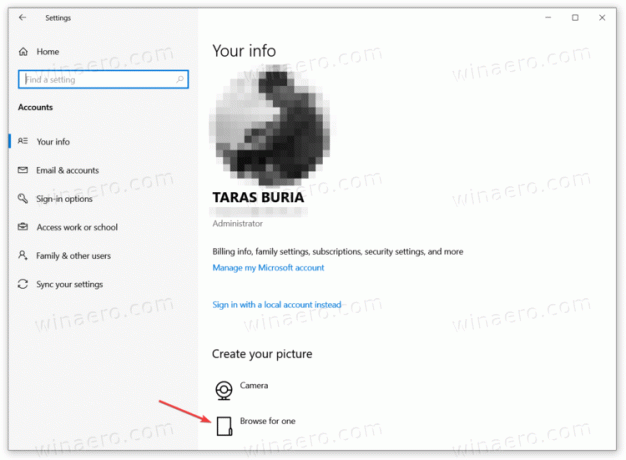
- A Windows új File Explorer ablakot nyit meg. Nyissa meg azt a mappát, amelyben egy videót szeretne profilképként beállítani a Windows 10 rendszerben.
- Kattints a Fájl név mezőbe, és adja meg a pontos fájlnevet a kiterjesztésével, például "felhasználóm pic.mp4". A Windows megjeleníti a fájlt a legördülő menüben. Válassza ki a fájlt, majd kattintson Válassza a Kép lehetőséget.
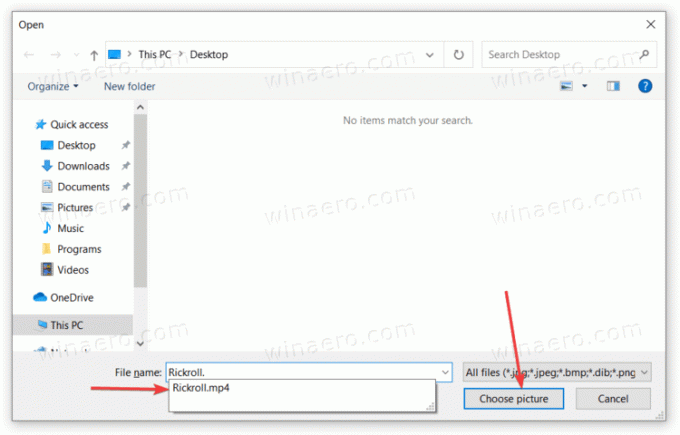
Így állíthat be egy videót profilképként a Windows 10 rendszerben.
Ugyanez az ötlet vonatkozik a Windows 11-re is, de kissé eltérő beállítási felülettel.
Videó beállítása felhasználói képként a Windows 11 rendszerben
- Nyissa meg a Windows beállításait. Használhatja a Start menüt, a Windows Keresést vagy a Win + I gyorsbillentyűt.
- Menj a Fiókok szakaszt, és kattintson Az Ön adatai.
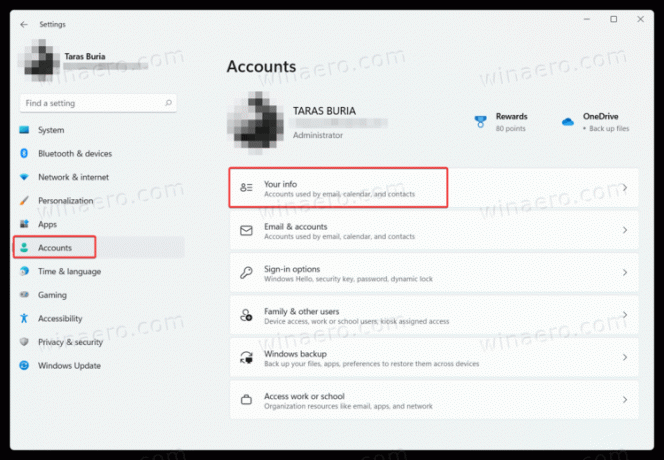
- Találd meg Válasszon egy fájlt szakaszt, és kattintson Tallózás a fájlok között.
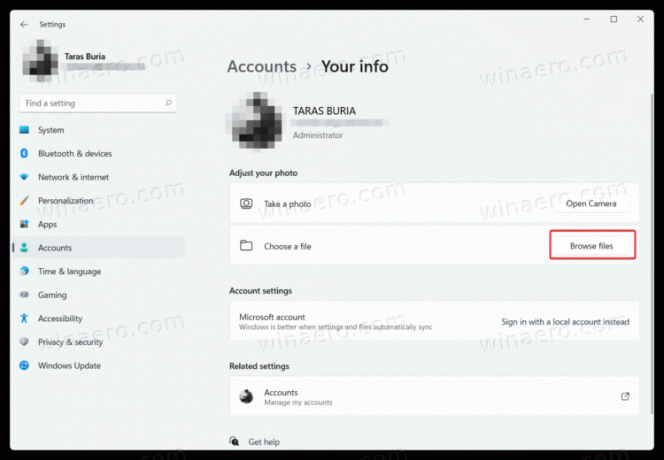
- Nyissa meg a mappát a videóval, amelyet profilképként szeretne beállítani a Windows 11 rendszerben.
- Kattints a Fájl név mezőbe, és adja meg a kívánt fájlnevet. Válassza ki a legördülő listából, majd kattintson Válassza a Kép lehetőséget.
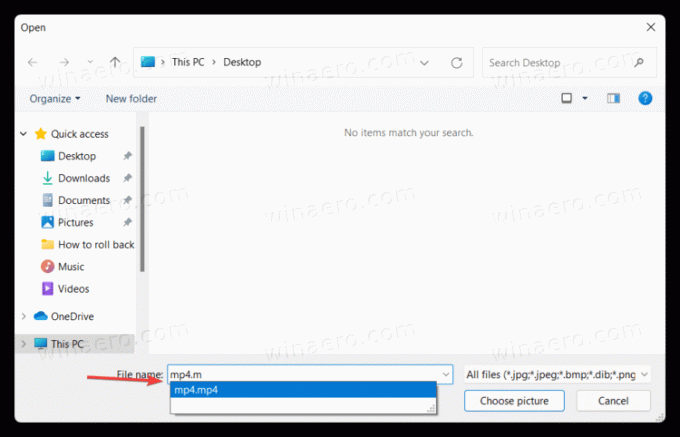
Ez az. Most már tudja, hogyan állíthat be egy videót profilképként a Windows 11 rendszerben.

